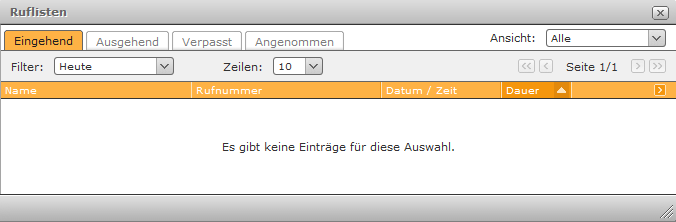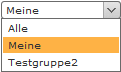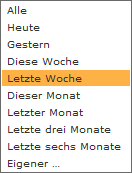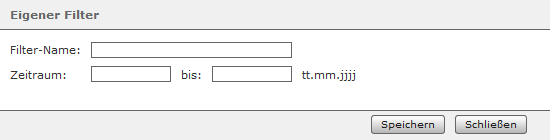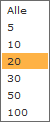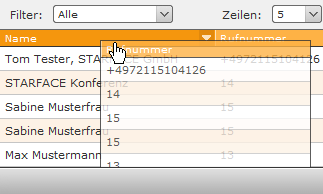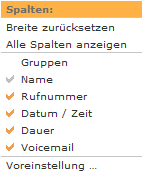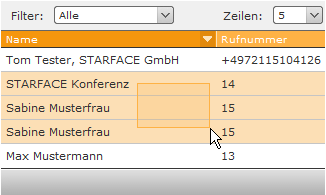Diese Dokumentation ist umgezogen:
Link zur neuen Seite
In diesem Bereich wird die Bedienung der Listenansichten der STARFACE Weboberfläche dokumentiert. Die verschiedenen Bedienelemente stehen standardisiert in allen Listenansichten zur Verfügung.
Über die verschiedenen Karteikarten-Reiter kann in den Listenansichten zwischen den verschiedenen Ansichten gewechselt werden. Der jeweils aktuell ausgewählte Reiter ist dabei orange markiert.
Über das Drop-Down-Menü Ansicht kann in den verschiedenen Listenansichten konfiguriert werden, welche Listeneinträge angezeigt werden. So ist es z.B. möglich nur alle eingehenden Rufe auf eine bestimmte Gruppe anzeigen zu lassen.
Über das Drop-Down-Menü Filter kann in den verschiedenen Listenansichten konfiguriert werden, für welchen Zeitraum die Einträge angezeigt werden. So ist es z.B. möglich alle eingehenden Rufe der letzten Woche anzuzeigen.
Über den Auswahlpunkt Eigener… kann ein eigener Filter konfiguriert und gespeichert werden. Nach dem abspeichern des eigenen Filters kann dieser nachträglich auch verändert werden.
Über das Drop-Down-Menü Zeilen kann in den verschiedenen Listenansichten konfiguriert werden, wie viele Zeilen pro Seite angezeigt werden.
Über die Seitenanzeige kann zwischen den Seiten der Listenansicht vor- und zurückgeblättert werden.
Konfiguration der Listenspalten
Die Reihenfolge der Listenspalten von links nach rechts kann durch Drag&Drop des jeweiligen Spaltennamens verändert werden. Dadurch lassen sich die Listenansichten individuell konfigurieren.
Die Breite von Listenspalten mit Inhalt variabler Länge kann durch Ziehen der Spaltenbegrenzung mit der Maus angepasst werden.
Durch einen einfachen Klick auf den Spaltennamen wird die jeweilige Liste sortiert. Um die Sortierung umzukehren muss der gleiche Spaltenname noch einmal angeklickt werden.
Über die Schaltfläche können die Ansichtsoptionen für Listenspalten geöffnet werden.
Dabei stehen die folgenden Konfigurationsmöglichkeiten zur Verfügung:
| Breite zurücksetzen | Setzt die Breite aller Spalten auf die Standardbreite zurück |
| Alle Spalten anzeigen | Blendet alle verfügbaren Spalten ein |
| Name | Blendet die gleichnamige Spalte ein bzw. aus |
| Rufnummer | Blendet die gleichnamige Spalte ein bzw. aus |
| Datum / Zeit | Blendet die gleichnamige Spalte ein bzw. aus |
| Dauer | Blendet die gleichnamige Spalte ein bzw. aus |
| Voicemail | Blendet die gleichnamige Spalte ein bzw. aus |
| Voreinstellung | Setzt alle Ansichtsoptionen auf die Grundeinstellung zurück |
Listeneinträge löschen
Einzelne Listeneinträge können über die Schaltfläche gelöscht werden. Um mehrere Einträge einfach löschen zu können, besteht die Möglichkeit mit gezogener Maustaste eine Mehrfachauswahl vorzunehmen.
Durch einen Rechtsklick in den markierten Bereich kann die Löschoption ausgewählt werden.
...